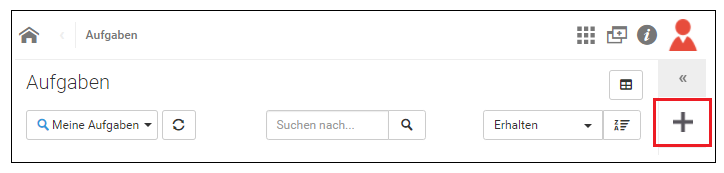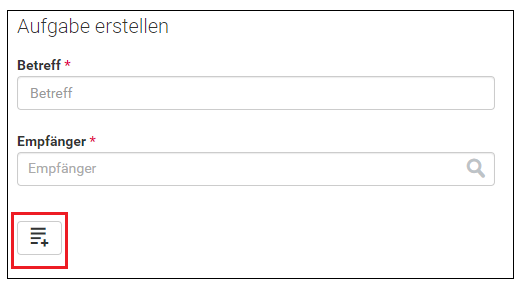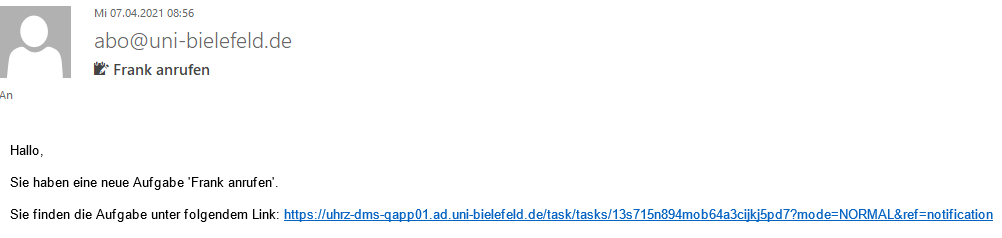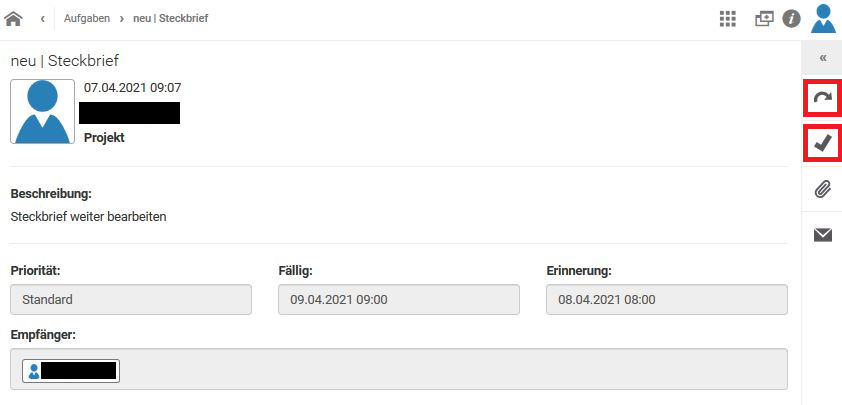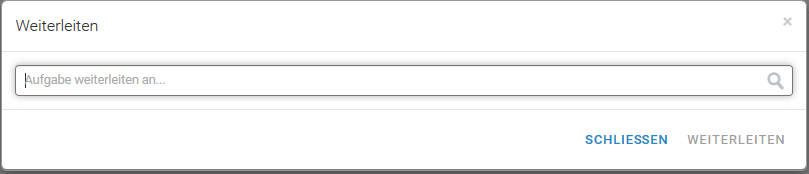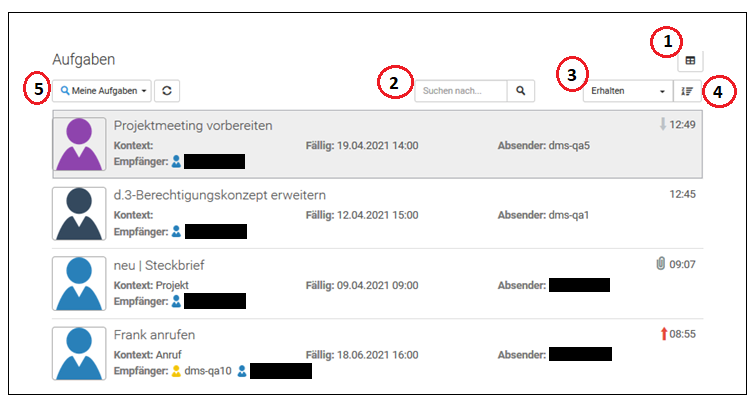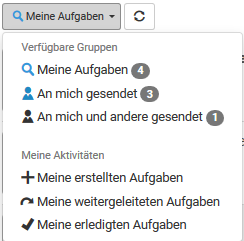Aufgaben erstellen und bearbeiten in DMS/eAkte: Unterschied zwischen den Versionen
Keine Bearbeitungszusammenfassung |
|||
| Zeile 20: | Zeile 20: | ||
{{AnleitungAbsatz|Um eine Aufgabe zu einem konkreten Dokument oder sogar einem ganzen Vorgang zu erstellen, müssen Sie erst einmal zu dem konkreten Element navigieren (über die Suche, den persönlichen Bereich oder den Aktenplan).}} | {{AnleitungAbsatz|Um eine Aufgabe zu einem konkreten Dokument oder sogar einem ganzen Vorgang zu erstellen, müssen Sie erst einmal zu dem konkreten Element navigieren (über die Suche, den persönlichen Bereich oder den Aktenplan).}} | ||
{{Verweis|Hinweise zur Nutzung der Suche finden Sie in der Anleitung [[Suche im DMS/eAkte]].<br> | {{Verweis|Hinweise zur Nutzung der Suche finden Sie in der Anleitung [[Suche im DMS/eAkte]].<br> | ||
Hinweise zum Umgang mit dem persönlichen Bereich finden Sie in der Anleitung [[Persönlicher Bereich | Hinweise zum Umgang mit dem persönlichen Bereich finden Sie in der Anleitung [[Persönlicher Bereich in DMS/eAkte]]}} | ||
{{AnleitungAbsatz|Klicken Sie auf das Dokument, damit Sie sich in der Ansicht des gewünschten Dokumentes befinden. Anschließend klicken Sie im Menü auf der rechten Seite auf die Schaltfläche '''Aufgabe zum Dokument erstellen''', der wie ein Klemmbrett aussieht. Die Bezeichnung der Menü-Symbole wird Ihnen angezeigt, wenn Sie mit dem Mauszeiger über die Schaltflächen fahren.<br> | {{AnleitungAbsatz|Klicken Sie auf das Dokument, damit Sie sich in der Ansicht des gewünschten Dokumentes befinden. Anschließend klicken Sie im Menü auf der rechten Seite auf die Schaltfläche '''Aufgabe zum Dokument erstellen''', der wie ein Klemmbrett aussieht. Die Bezeichnung der Menü-Symbole wird Ihnen angezeigt, wenn Sie mit dem Mauszeiger über die Schaltflächen fahren.<br> | ||
Sie sehen nun die Maske, in der Sie Ihre spezielle Aufgabe erstellen können. Standardmäßig werden Ihnen die beiden Pflichtfelder '''Betreff''' und '''Empfänger''' angeboten. Durch den Bezug zu einem Dokument oder Vorgang ist das Feld '''Betreff''' schon mit dem Titel des Elements vorbelegt. Sie können diesen bei Bedarf anpassen.}} | Sie sehen nun die Maske, in der Sie Ihre spezielle Aufgabe erstellen können. Standardmäßig werden Ihnen die beiden Pflichtfelder '''Betreff''' und '''Empfänger''' angeboten. Durch den Bezug zu einem Dokument oder Vorgang ist das Feld '''Betreff''' schon mit dem Titel des Elements vorbelegt. Sie können diesen bei Bedarf anpassen.}} | ||
{{Verweis|Die weiteren Schritte zur Erstellung einer Aufgabe finden Sie unter [[#Aufgabe erstellen Maske|Aufgaben ohne Dokumentenbezug erstellen]].}} | {{Verweis|Die weiteren Schritte zur Erstellung einer Aufgabe finden Sie unter [[#Aufgabe erstellen Maske|Aufgaben ohne Dokumentenbezug erstellen]].}} | ||
<br> | <br> | ||
== Aufgabe erledigen oder weiterleiten == | == Aufgabe erledigen oder weiterleiten == | ||
{{AnleitungAbsatz|Um eine Ihnen zugewiesene Aufgabe als erledigt zu markieren oder weiterzuleiten, müssen Sie zuerst die Aufgabe aufrufen. Um zur Aufgabenübersicht zu gelangen, klicken Sie auf der Startseite auf die Kachel '''Aufgaben'''. Die Zahl neben dem Icon auf der Kachel zeigt Ihnen die Zahl Ihrer offenen Aufgaben an.<br> | {{AnleitungAbsatz|Um eine Ihnen zugewiesene Aufgabe als erledigt zu markieren oder weiterzuleiten, müssen Sie zuerst die Aufgabe aufrufen. Um zur Aufgabenübersicht zu gelangen, klicken Sie auf der Startseite auf die Kachel '''Aufgaben'''. Die Zahl neben dem Icon auf der Kachel zeigt Ihnen die Zahl Ihrer offenen Aufgaben an.<br> | ||
Version vom 12. August 2022, 10:54 Uhr
Diese Funktion wurde vorerst deaktiviert!
Aufgaben ohne Dokumentenbezug erstellen
Aufgaben mit Dokumentenbezug erstellen
Aufgabe erledigen oder weiterleiten
Aufgabenübersicht
(1) Wechseln der Ansicht
(2) Suchen in den Aufgaben
(3) Sortieren der Aufgaben nach Kriterien
(4) Sortieren der Aufgaben aufsteigend/absteigend
(5) Unterteilen nach Gruppen oder Aktivitäten